8.3.1.1. Импортирование отчетности |
Для импортирования файла исходящего документа нужно нажать кнопку "Загрузить" или "перетащить" импортируемый файл мышью в окно Онлайн-Спринтер.
После нажатия кнопки "Загрузить" в открывшемся окне нужно указать загружаемый файл (файлы) и нажать кнопку "Открыть".
В случае объединенного кабинета может открыться окно, в котором для каждого импортируемого файла нужно выбрать кабинет и, возможно, доверенность, затем нажать кнопку Подтвердить .
Пример:
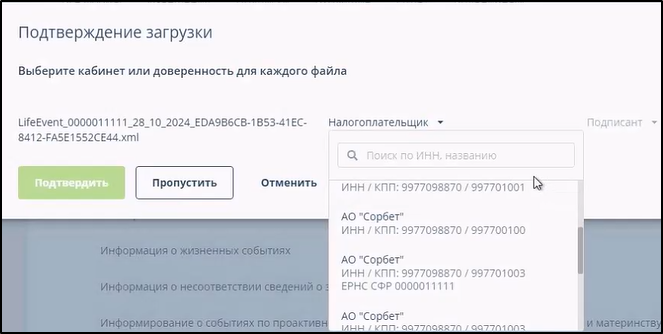
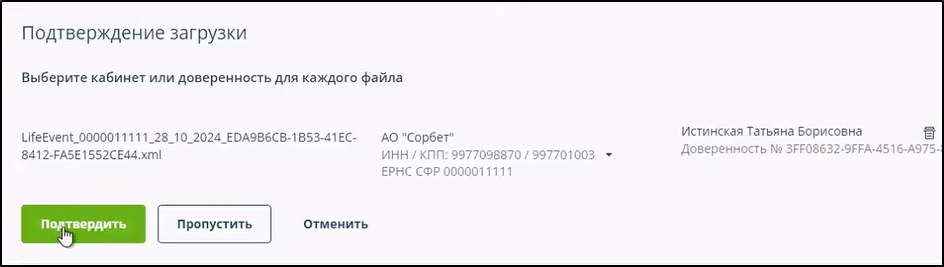
В результате этих действий документ попадает в раздел "Черновики", проводится его проверка и справа внизу окна отображаются сообщения о загрузке и проверке документа.
Примеры сообщений о загрузке и проверке:
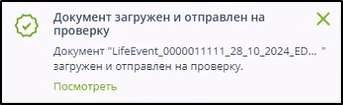

В разделе "Черновики" доверенность можно заменить на другую МЧД для ФСС, но не единую МЧД. Для этого нужно нажать кнопку  справа от информации о доверенности и выбрать доверенность в открывшемся списке. Пример:
справа от информации о доверенности и выбрать доверенность в открывшемся списке. Пример:
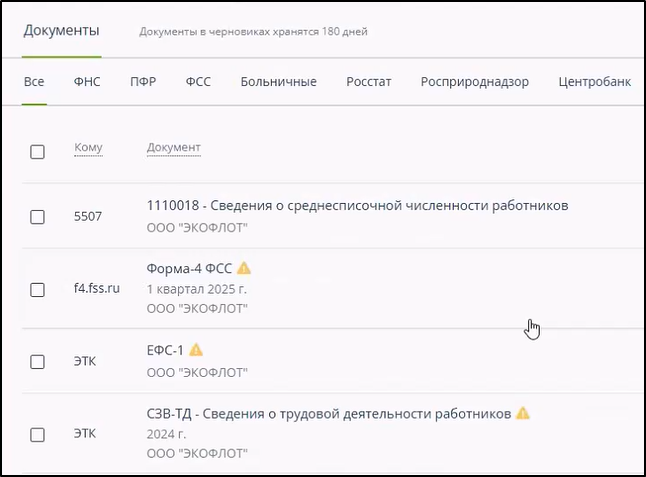
Сообщения об удачной или неудачной загрузке и проверке сохраняются в Журнале уведомлений, их можно посмотреть, если открыть этот журнал с помощью кнопки "Уведомления".
Если РНС, указанный в импортируемом документе, отсутствует среди подключенных направлений обмена (см. п. 6.1.4), то импортированный документ отображается в разделе "Черновики" со значком  .
.
Пример:
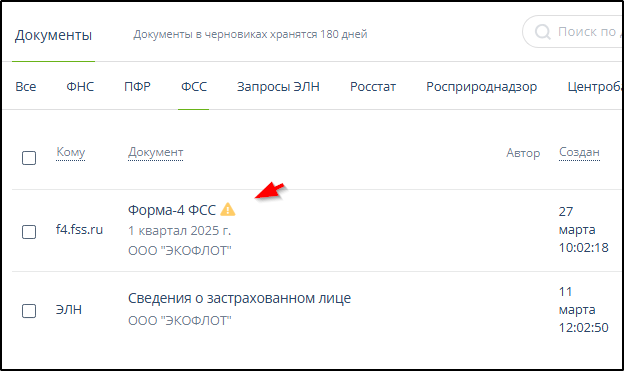
Если отметить документ галочкой в первой колонке раздела "Черновики", то его можно:
|
|
|
Импортированный документ можно открыть, если перейти по ссылкам с его названием, затем его можно отредактировать, проверить, отправить или распечатать с помощью соответствующих кнопок панели инструментов.